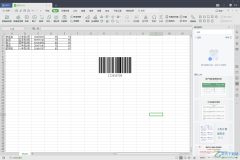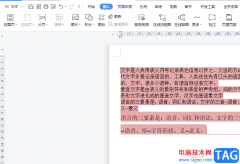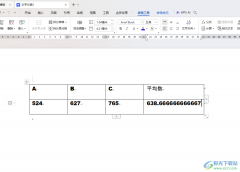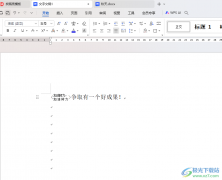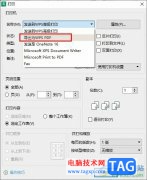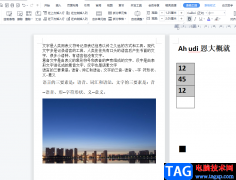一些小伙伴常常会使用wps将自己需要的文字、资料以及其他的一些工作事务等内容进行编辑输入,当大家通过该办公软件进行编辑好相关的内容之后,会进行保存操作,不管你保存的是PDF、Word、excel或者是PPT等文件内容,都是可以进行保存的,并且会有相应的文件图标标记出来,这几种文件都是有自己独特的一个图标的,但是有的小伙伴想要将这些文件图标的外观进行更改一下,那么怎么设置呢,下方是关于如何使用WPS设置文件图标的具体操作方法,如果你需要的情况下可以看看方法教程,希望对大家有所帮助。
方法步骤
1.首先我们需要将电脑中的WPS进行运行启用,进入到该软件的首页中。
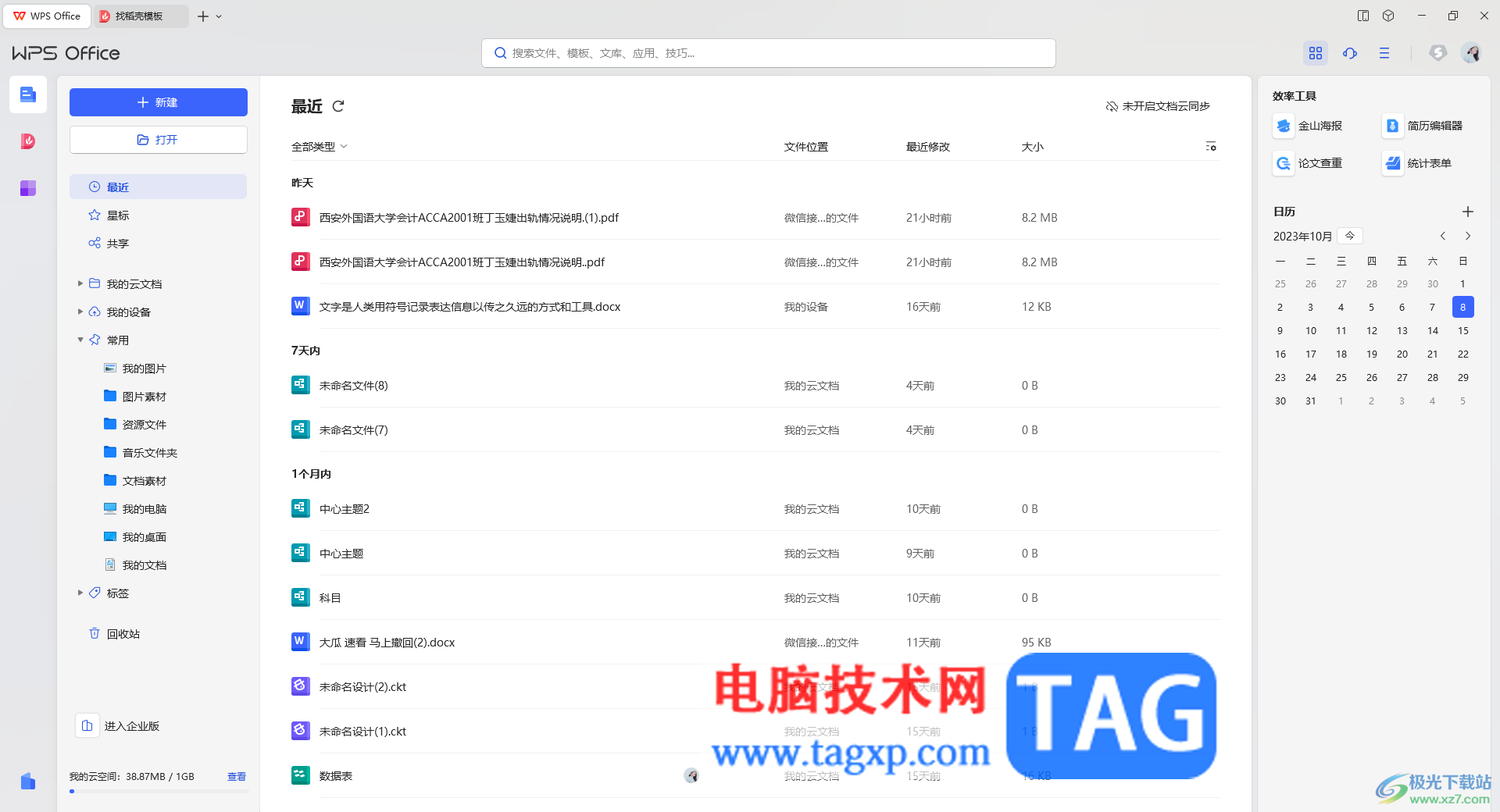
2.之后我们将鼠标移动到右上角的【三】图标的位置,然后将该图标进行左键点击。
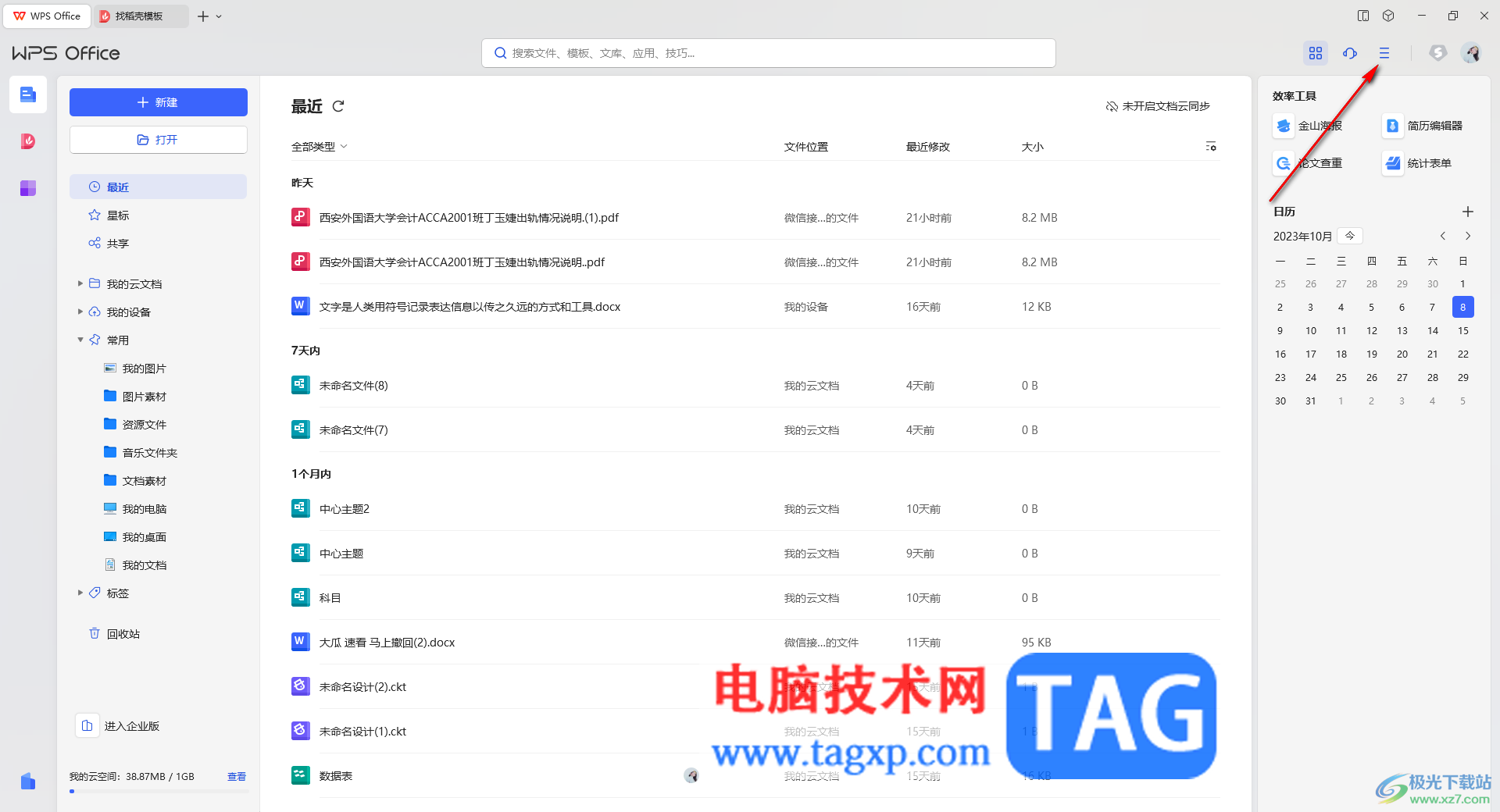
3.随后即可在该图标的下方显示出一个菜单选项,将该选项中的【外观设置】选项进行点击打开。
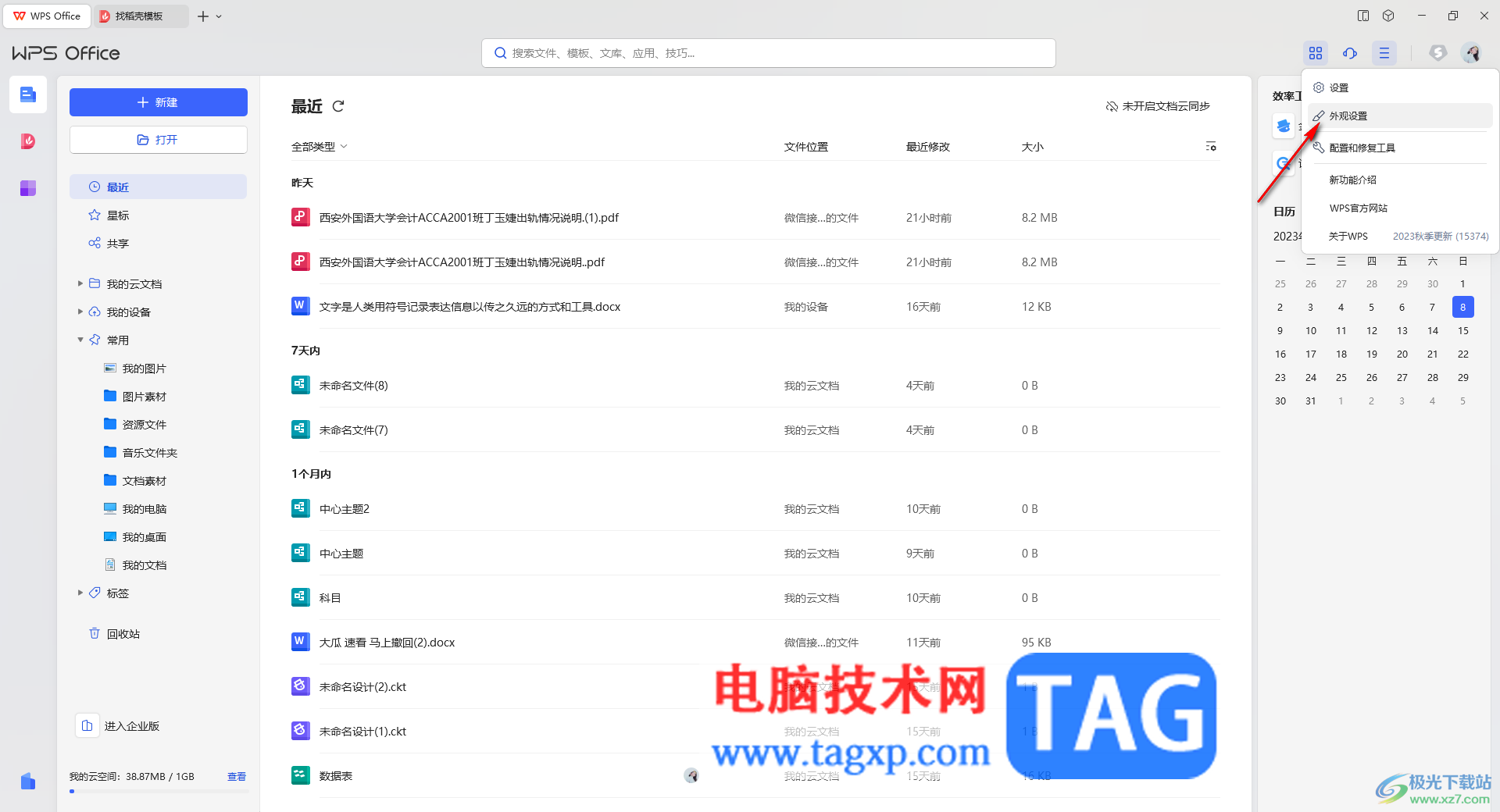
4.这时会在页面上出现一个外观设置的窗口中,在该窗口中找到【文件图标】的位置,然后可以选择自己喜欢的一个文件图标,我们需要进行下载安装图标。
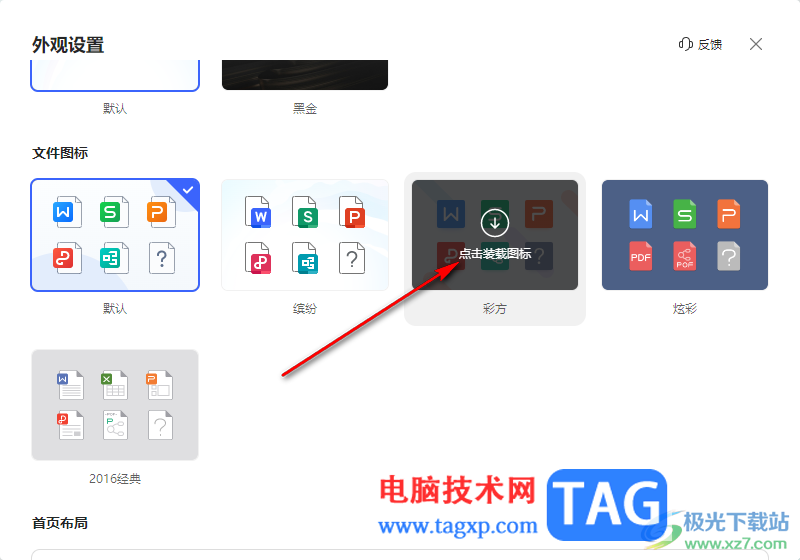
5.下载之后会提示需要重启Wps软件,重启之后即可看到各种文件图标已经被更换好了,如图所示。
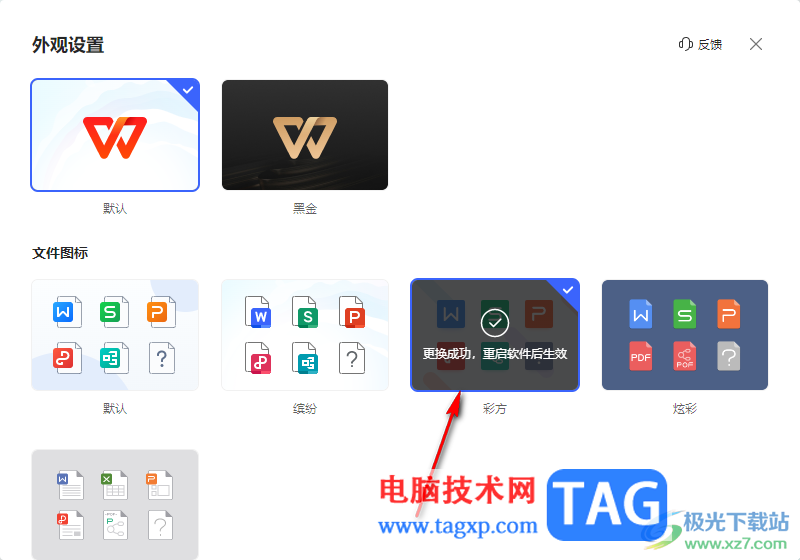
以上就是关于如何使用WPS设置文件图标的具体操作方法,一些小伙伴想要在WPS中将各种文件的图标外观进行更改设置一下,那么就可以在WPS首页中进入到外观设置里面进行相应的设置就好了,非常的简单,感兴趣的话可以操作试试。